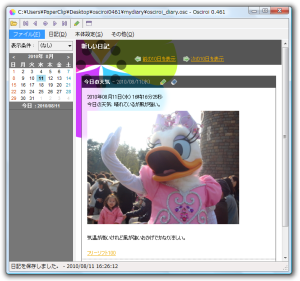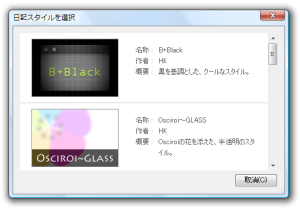Osciroi とは |
| 自宅のパソコンで日記をかける日記帳ソフト。書いた日記はカテゴリで管理でき、キーワード検索、カテゴリ検索、日付指定検索で思い出の日記を検索できます。こういった過去に書いた日記を検索できるという点が、紙に書く日記とは異なり便利なところです。 日記には画像やリンクの挿入ができるほか、フォントサイズの大小、スキンで見た目をカスタマイズしたり、パスワードロックにより、他の人に無断で閲覧されないようにできます。 USBメモリーにインストールして持ち運べるよう、日記データをインストールフォルダーに保存することも可能。日記データをテキストデータとしてエクスポートすることもできます。 |
Osciroi のダウンロード |
Osciroi(オシロイ) を Vector からダウンロードします。【インストール】このソフトはインストールが必要ありません。圧縮ファイルを解凍するだけで利用できます。 ここではデスクトップに解凍して利用することとします。 解凍したフォルダー内の「osciroi.exe」 をダブルクリックして実行します。 初回起動時には「はじめて日記をつける」、「続きから日記をつける」の選択肢が表示されます。 ここでは「はじめて日記をつける」を選択し、「次へ」ボタンをクリックします。 |
Osciroi の使い方 |
【日記を書く】Osciroi のメイン画面です。この画面で日記を作成できます。 下図、赤枠の鉛筆ボタンをクリックして日記を書いていきましょう。 ■USBメモリーで持ち運ぶ設定初回のみ現れるダイアログです。日記の保存先を選択できます。初期設定では「おまかせ」でマイドキュメント内に保存する設定になっています。後々この設定を変更することができないので、後で気が変わった時など応用が利くように「本体と同じ(USBメモリ等で本体と一緒に持ち運びます)」を選択して「次へ」ボタンをクリックします。 日記を書けます。タイトル、本文、カテゴリを入力していきます。 カテゴリは複数カテゴリを設定でき、天気と日常をカテゴリにする場合は「天気;日常」のように間に半角コロンを入れます。 本文には定型文、画像、リンク、日時、引用が利用できます。 ■定型文定型文には「今日の天気」と「今日の気分」という言葉が用意されています。 この文言を使いたい場合は、手でキーボードを打たなくても、ここから簡単に文字列を挿入できます。 
■画像日記に画像を挿入できます。 ファイルを選択して挿入するか、クリップボードから貼り付ける方法があります。 
■リンクメニューのリンクをクリックすると、リンクを挿入できます。 
■日時日時を挿入できます。時間まで書きたい場合は便利です。 確定ボタンを押すと書いていた日記が日記帳に反映されます。 【スキンの変更】日記のスキン(見た目)を変更することができます。 メニューバーの「日記」⇒「日記スタイルを変更」をクリックします。 日記スタイルを選択するウィンドウが表示されるので、この中から好みのものをクリックします。全部で10個あります。今回はキツネと葡萄を選択します。 スキン(見た目)が変更されました。 【題名(日記名)の設定】日記帳の題名を設定できます。 メニューバーの「日記」⇒「題名を変更」をクリック。 日記名を変更ウィンドウが表示されるので、日記名を入力して決定すると日記名が変更されます。初期設定では「新しい日記」になっています。 【簡易パスワードによるロック】パスワードによって日記帳をロック。第三者から閲覧されないように保護することができます。 メニューバーの「日記」⇒「簡易パスワードを設定」をクリック。 簡易パスワードの設定ウィンドウが表示されるので、パスワードを入力して決定ボタンを押します。Osciroi を終了します。 Osciroi を再度起動しようとすると、パスワードが必要になり、パスワードを入力しない限り日記帳を閲覧できないようになります。 ただし、これは簡易的なパスワード保護であり、実際の日記帳データが暗号化されているわけではありません。 なので、少しパソコンに詳しい人の場合、データを見られてしまう恐れがあります。 完全に保護したい場合は日記帳を毎回フォルダーごと暗号化ソフトで暗号化するとよいかもしれません。 ■ ソフトウェア情報※ 動作に必要なソフト : .NET Framework 2.0● 作者サイト : http://www.dotapon.sakura.ne.jp/ ● スクリーンショット ● Osciroi の評価・レビュー ● Osciroi のダウンロード・使い方 ● Vector からダウンロード ● 対応OS : Windows 98/Me/2000/XP/Vista/7/8/8.1/10 ● 提供元 : HK 氏 |